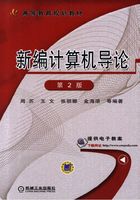
1.3 用户界面
要有效地使用计算机作为智力工具,必须与其通信,例如告诉计算机要执行的任务,精确地解释计算机提供的信息等。这些人与计算机通信的手段被称为用户界面。
用户界面是用来帮助用户与计算机相互通信的软件与硬件的结合体,控制用户界面的软件定义了界面特性,例如,是通过操纵图形对象还是输入命令来完成任务等。常用的软件界面要素有提示、向导、命令、菜单、对话框和图形对象等,而硬件界面的要素则包括指示设备、键盘和监视器等。常见的桌面操作系统都使用基本类似的图形用户界面(Graphical User Interface,GUI)。
现在的计算机大多数都具有图形用户界面的功能。图形用户界面提供了用鼠标点击来选择菜单选项并操作屏幕上显示的图形对象的方式。
图形用户界面最初是由著名的Xerox PARC(施乐)公司的研究机构设想出来的。1984年,苹果计算机公司的研制者成功地将这一概念运用到商业中,在当时深受欢迎的Macintosh(表金塔)计算机上首次使用了具有图形用户界面的操作系统和应用软件。但是,直到1992年发布的Windows 3.1成为绝大多数PC的标准配备时,图形用户界面才真正成为PC市场的主流。
1.3.1 提示
“提示”是计算机显示的消息,要求用户响应提示,输入信息或按照指令操作。在“提示”用户界面中,需要人与计算机进行对话。但是,提示对话的交互过程是线性的,用户必须从头开始并顺序响应每一个提示;此外,由于人类自然语言的模糊性,如果一个提示内容不清楚,对话就不能正常进行。
一般情况下,PC软件都使用“向导”对话形式。向导是一组屏幕提示,指导用户通过多步操作完成软件任务。向导常使用图形来帮助解释提示,并允许用户回退和修改响应信息。
1.3.2 命令
命令即用户输入以告诉计算机执行任务的指令,例如早期的微型机DOS界面和大型机界面。命令中的每个词都将导致计算机的特定动作,命令字通常是英文单词,如print、list等,但是,有些命令字含义模糊,例如,ls表示列表,cls表示清除屏幕,而“!”表示退出。
输入的命令要遵守特殊的语法。语法表示命令字、参数的序列和标点。如果拼错了命令、丢掉了所需要的标点或者命令字顺序出错,将出现语法错误,计算机将显示出错消息。显示出错消息时,必须找出命令是在何处出错,并重新输入正确命令。用户输入命令的界面称为“命令提示符”(见图1-8,Windows“开始”菜单中的“附件”→“命令提示符”)。在“命令提示符”界面中,通常可以输入help命令来寻求帮助,或者需要阅读用户参考手册。

图1-8 DOS命令提示符界面
1.3.3 菜单和对话框
命令提示符界面中的命令字和语法很难记住,菜单就是为克服这样的困难而开发的。菜单显示了一组命令或选项,每行菜单称为菜单项或菜单条,如图1-9所示。
菜单是常用的用户界面元素。使用菜单时,只要在列表中选择所需要的命令即可。因为列表中所有的命令都是有效的,所以不会产生语法错误。更大的菜单选项如子菜单和对话框。
子菜单是在主菜单中选择一项后,计算机继续显示的一组附加命令。有时,一个子菜单还会继续显示更进一步的子菜单来提供更多的命令选项。有些菜单会导出对话框,在其中显示与命令有关的选项,用户需要填充该对话框以指示如何执行命令,如图1-10所示。对话框中显示了一些屏幕“控制项”,比如按钮和列表等,可以用鼠标操作来指定设置和命令参数。

图1-9 使用菜单

图1-10 使用对话框
1.3.4 图形对象
图形用户界面基于能用鼠标或其他输入设备操纵的图形对象。每种图形对象都代表一种计算机任务、命令或现实对象。图形对象包括图标、按钮和窗口等。图标和窗口在桌面上显示,图标是代表程序、文件或硬件设备的小图片,而窗口是能容纳程序、数据或控件的矩形工作区(见图1-11)。

图1-11 图形对象
图形对象是GUI的关键元素。GUI建立在使人们能够直观地使用计算机的思想基础上,即用户只需最少的训练就可以操作表示任务或命令的屏幕对象。除了显示图形对象外,GUI还经常显示菜单和提示,因为设计人员发现,很难用图标和工具来表示所有可能的任务。通常,软件程序的所有命令都会显示在菜单中,而最常用的命令会使用图形对象来表示。
1.3.5 指示设备
指示设备又称定点设备。作为用户界面一部分的指示设备(如鼠标、跟踪球或光笔等)可以帮助操纵对象并选择菜单项,最常用的指示设备是鼠标。鼠标在20世纪70年代初由道格·恩格尔巴特(Doug Engelbart)开发,以支持比键盘更高效的输入方法。恩格尔巴特的工作与制作图形用户界面的努力目标是一致的,但是,直到苹果计算机公司于1983年制造了具有图形用户界面的Macintosh计算机后,鼠标才开始流行。
当在桌面上移动鼠标时,指针便出现在屏幕上,它随着鼠标的移动而移动。按下鼠标左键可在屏幕上选定一个对象,称为“单击”;有些操作需要连续快速单击鼠标两次,称为“双击”;还可以在屏幕上用鼠标将对象从一个地方拖到另一个地方,即先将指针指向对象,再按下鼠标按钮,然后移动鼠标将对象放到一个新位置,最后释放鼠标按钮,这个过程称为“拖动”。
Mac计算机的鼠标只有一个键,而PC则使用两键或三键鼠标。两键鼠标允许单击右键来操纵对象,单击右键可能弹出操作该对象的右键快捷菜单。三键鼠标的中键很少使用。
1.3.6 键盘
实际上每种计算机用户界面都要使用键盘(见图1-12,有些计算机使用软键盘)。为了有效地使用计算机,应当熟悉计算机键盘,其中的特殊按键可用来操纵用户界面。

图1-12 计算机键盘
可以通过键盘输入命令、响应提示并输入文档文本。“光标”是出现在屏幕上闪动的下划线,“插入点”是出现在屏幕上的闪动竖条。光标或插入点表示输入的字符将出现在什么地方。可以用箭头键或鼠标改变光标或插入点的位置。
按下〈Shift〉(上档)键的同时再按其他键,可以输入大写字母或输入双符号键的上部符号。
〈Backspace〉(回退)键和〈Delete〉(Del,删除)键可用于删除字符。〈Backspace〉键删除光标左边的字符,〈Delete〉键删除光标右边的字符。如果想删除一个对象或一幅图的一部分,通常也是使用〈Delete〉键。
键盘右侧的数字键盘是提供计算器风格的数字和算术符号的输入设备。注意数字键盘上有些键包括两种符号。当〈NumLock〉(数字锁定)键激活时,数字键盘上的键产生数字,否则这些键可以来移动光标。〈NumLock〉、〈CapsLock〉和〈Insert〉键都是切换键,可以在两种模式中变换。按下〈CapsLock〉键时变为大写模式,再按下〈CapsLock〉键时就回到小写模式。当激活〈Insert〉键时,输入的任何文本都会被添加在插入点,否则(改写)输入的任何文本都会覆盖原有文本。键盘右侧上方的指示灯可以显示切换键的状态。
功能键,即位于键盘最上一排的〈F1〉~〈F12〉键主要用于启动命令。例如,在许多软件中〈F1〉是帮助键。功能键没有标准的含义,在某个程序中按〈F7〉键可以保存文档;而在另一个程序中,可能要按〈F5〉键来保存文档。
〈Alt〉键和〈Ctrl〉键一般与字母键配合使用(称为快捷键),可用来代替鼠标选择菜单命令。
1.3.7 显示器
显示器是每台计算机必备的用户界面输出设备,计算机通过显示器显示结果、提示、菜单和图形对象等与用户通信。
早期的微型机显示器和目前许多大型机终端的显示器都是基于字符的。基于字符的显示器将屏幕分成若干矩形格子,每格显示一个字符,屏幕可以显示的字符集是不可变的。大型机很少支持GUI(图形用户界面)的一个原因,就是因为与大型机系统连接的都是基于字符的终端。
位图显示将屏幕分成小点(称为像素)矩阵。计算机在屏幕上显示的任何字符或图形必须由屏幕矩阵中的像素构造。屏幕可显示的像素越多,分辨率就越高。高分辨率的显示器比低分辨率的显示器更容易产生复杂的图形和易于阅读的文字。现在微型机的显示器都具有位图显示能力,这就可以灵活地显示GUI所需的字符和图形对象。
1.3.8 联机帮助
Windows软件的信息源主要是“联机帮助”(见图1-13)。大多数软件都可以通过单击屏幕顶部菜单栏中的“帮助(Help)”命令来启动联机帮助功能。在使用Help时,通常首先搜索关键字列表,找到与需求相关的关键字。

图1-13 Windows的联机帮助
每个人都有不同的学习风格,而学习风格与最有效的学习方式密切相关。如果你喜欢阅读并容易记住书中的内容,就可能喜欢使用印刷的手册或教程;如果是爱探索的学生,可能喜欢自己摸索软件。基于图形和菜单的用户界面使这种摸索成为可能,联机帮助界面为学习软件提供了方便。